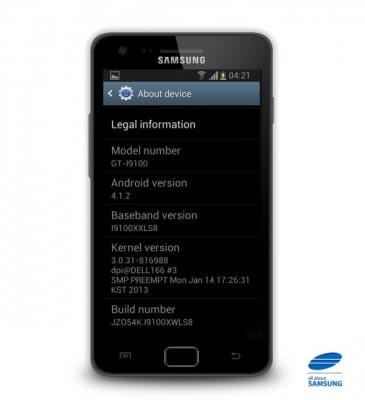Егер сіздің компьютеріңізде қосымшаны іске қосу барысында келесілерге ұқсас хабарды көресіз: «D3dx9_27.dll файлы жоқ», демек жүйеде тиісті динамикалық кітапхана жоқ немесе зақымдалған дегенді білдіреді. Мәселенің себебіне қарамастан, оны үш тәсілмен шешуге болады.
D3dx9_27.dll қатесін түзету
Қатені түзетудің үш жолы бар. Ең алдымен, DirectX 9 бағдарламалық пакетін жүйеде орнатуға болады, оның ішіндегі ең жетіспейтін кітапханасы орналасқан. Екіншіден, мұндай қателерді түзету үшін жасалған арнайы бағдарламаның функционалдығын пайдалануға болады. Басқа нұсқа - Windows-де кітапхананы дербес түрде жүктеп алу және орнату. Енді олардың әрқайсысы туралы толығырақ.
1-әдіс: DLL-Files.com клиенті
Мәселені шеше алатын бағдарлама DLL-Files.com Client деп аталады.
DLL-Files.com клиентін жүктеп алыңыз
Оны компьютеріңізге жүктеңіз және орнатыңыз, мұны істеуіңіз керек:
- Қолданбаны іске қосыңыз.
- Іздеу өрісіндегі жоғалған кітапхананың атауын енгізіңіз.
- Басыңыз «DLL файлын іздеуді іске қосу».
- DLL атауын нұқыңыз.
- Басыңыз «Орнату».




Барлық нұсқауларды аяқтағаннан кейін, DLL-дің орнату процесі басталады, одан кейін бағдарлама қате берместен ақауларсыз жұмыс істейді.
2-әдіс: DirectX 9 орнату
DirectX 9 орнатылымы d3dx9_27.dll табылмаған қатені толықтай түзетеді. Енді осы пакеттің орнатушысын қалай қотарып алуларын және оны кейінірек қалай орнату керектігін талдаймыз.
DirectX Web Installer бағдарламасын жүктеңіз
Қотару үшін төмендегілерді орындау қажет:
- Пакетті жүктеу бетінде Windows оқшаулауды таңдап, нұқыңыз «Көшіріп алу».
- Пайда болған терезеде барлық белгілерді қосымша пакеттерден алып тастаңыз «Бас тарту және жалғастыру».


Орнатқышты компьютерге жүктегеннен кейін, орнату үшін төмендегілерді орындау қажет:
- Әкімші ретінде орнатуды іске қосыңыз. Мұны файлды тінтуірдің оң жағымен басу және бірдей атпен элементті таңдау арқылы жасауға болады.
- Лицензиялық келісімнің шарттарын оқығаныңызды және оларды қабылдағаныңызды растаңыз. Осыдан кейін түймесін басыңыз. «Келесі».
- Орнатыңыз немесе керісінше, Bing тақтасын тиісті элементті тексеріп немесе белгіні алып, бас «Келесі».
- Инициализацияның аяқталуын күтіңіз «Келесі».
- Буманың барлық құрамдас бөліктерінің ашылуын күтіңіз.
- Басыңыз «Дайын».






Осыдан кейін, пакет және оның барлық компоненттері жүйеге орналастырылады, сондықтан мәселе шешіледі.
3-әдіс: Өзін-өзі орнату d3dx9_27.dll
Мәселені шешу үшін сіз қосымша бағдарламасыз жұмыс істей аласыз. Мұны істеу үшін, кітапхана файлын компьютерге жүктеңіз және оны тиісті қалтаға көшіріңіз. Оның орналасуы өзгеруі мүмкін және операциялық жүйенің нұсқасына байланысты. Бұл мақалада осы туралы қосымша ақпарат бар. Windows 7-ні негіз ретінде қабылдаймыз, жүйе қалтасы келесі жолда орналасқан:
C: Windows System32
Айтпақшы, Windows 10 және 8-де бірдей орналасуы бар.
Енді орнату үрдісін егжей-тегжейлі қарастырайық:
- DLL файлы жүктелген қалтаны ашыңыз.
- Оны тінтуірдің оң жағымен басып, таңдаңыз «Көшіру». Бірдей әрекетті комбинацияны басу арқылы орындауға болады Ctrl + C.
- Жүйе каталогы ашық кезде, тінтуірдің оң жақ түймешігімен басып, таңдаңыз Қою немесе пернелерді басыңыз Ctrl + V.


Енді d3dx9_27.dll файлы дұрыс қалтада және оның жоқтығына байланысты қате шешілді. Егер ойын немесе бағдарламаны бастаған болсаңыз, онда кітапхана тіркелуі керек. Торапта осы процесті егжей-тегжейлі сипаттайтын тиісті мақаласы бар.